
苹果手机怎么弄微信双开 苹果手机微信双开方法
发布时间:2024-03-06 10:17:57 来源:锐得游戏网
苹果手机是目前市面上最受欢迎的智能手机之一,而微信作为国内最流行的社交软件之一,也是大家日常生活中必不可少的应用之一,苹果手机并没有内置双开功能,因此很多用户在需要同时使用多个微信账号时就会遇到困扰。不过不用担心其实有一些方法可以帮助苹果手机用户实现微信双开的需求。接下来我们就来详细介绍一下苹果手机微信双开的方法。
苹果手机微信双开方法
方法如下:
1.首先我们需要保证自己在苹果手机的【app store】上下载安装一个微信。

2.然后我们打开浏览器搜索【微信】,在浏览器中再次下载安装一个微信。
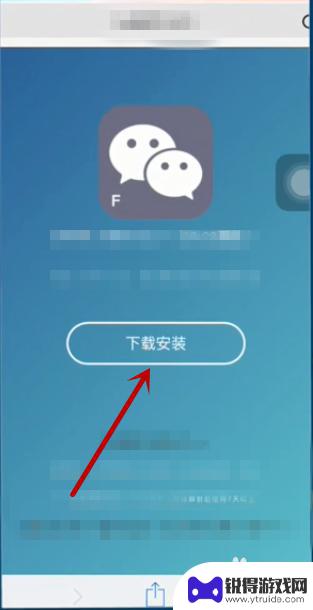
3.浏览器安装好的微信在桌面上显示的是灰色的,这是因为还没有设置信任。我们点击这个微信。
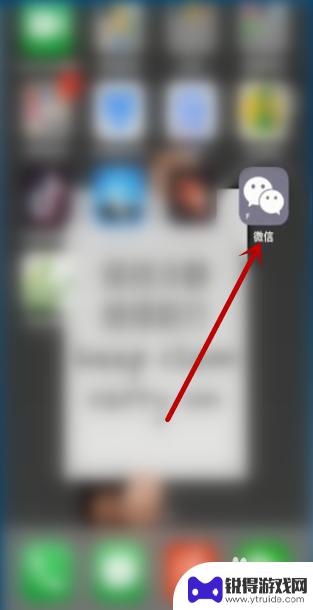
4.点击之后会出现【未受信任的企业级开发者】,这时候我们不用去管他。点击取消。
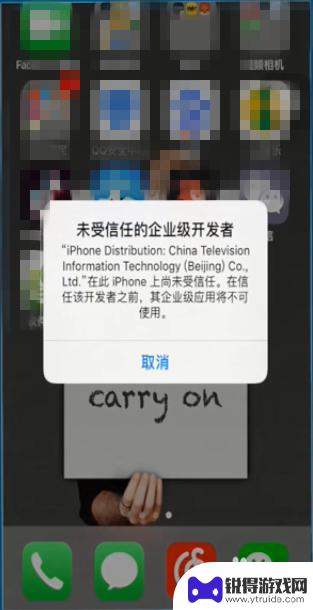
5.打开苹果手机里的设置,然后点击【通用】。
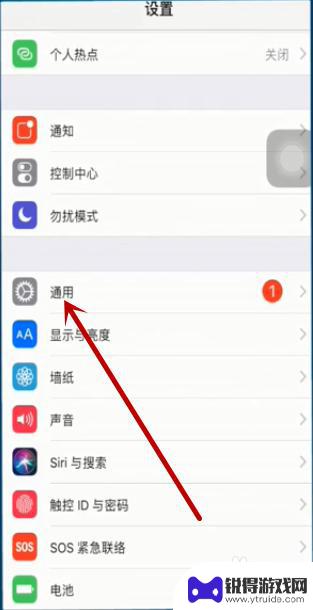
6.在通用界面中下拉界面,点击【描述文件与设备管理】。
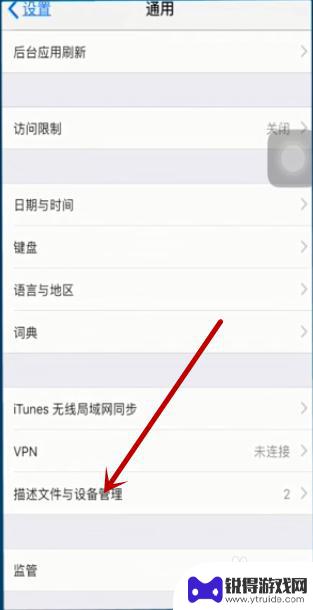
7.接下来可看到【企业级应用】,这个就是我们刚下载的微信,点击该选项。
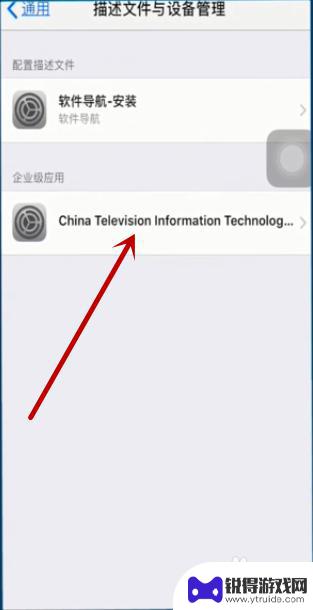
8.在接下来的界面中点击中间的蓝色部分的文字,如图所示。
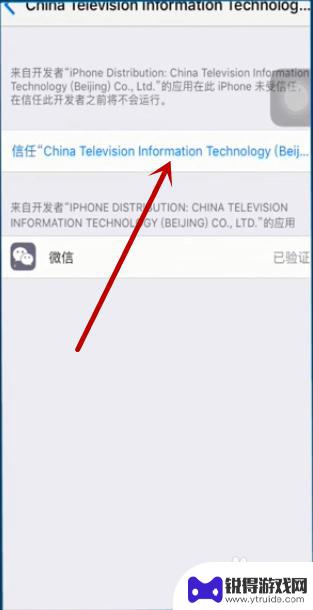
9.最后点击【信任】,这样在浏览器中下载的微信也可以打开使用。
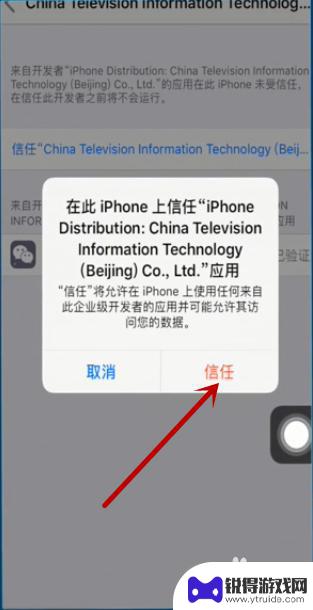
以上就是苹果手机如何在微信上实现双开的全部内容,如果您遇到类似情况,可以按照以上方法解决,希望对大家有所帮助。
热门游戏
- 相关教程
- 小编精选
-

小米手机双开微信怎么弄 小米手机怎么双开微信
在日常生活中,很多人可能会遇到需要同时使用两个微信账号的情况,而小米手机的双开微信功能就成为了解决这一问题的利器,通过简单的设置,用户可以轻松实现在同一台手机上同时登录两个微信...
2024-04-16
-
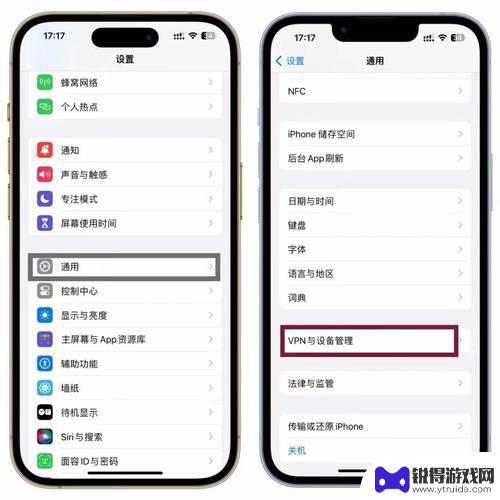
苹果13手机微信怎么分身双开 iPhone13 开启微信分身步骤
苹果13手机微信怎么分身双开?iPhone13 开启微信分身步骤是什么?随着生活节奏的加快,人们对手机使用需求也越来越多样化,有时候我们可能需要在同一台手机上同时登录两个微信账...
2024-09-09
-
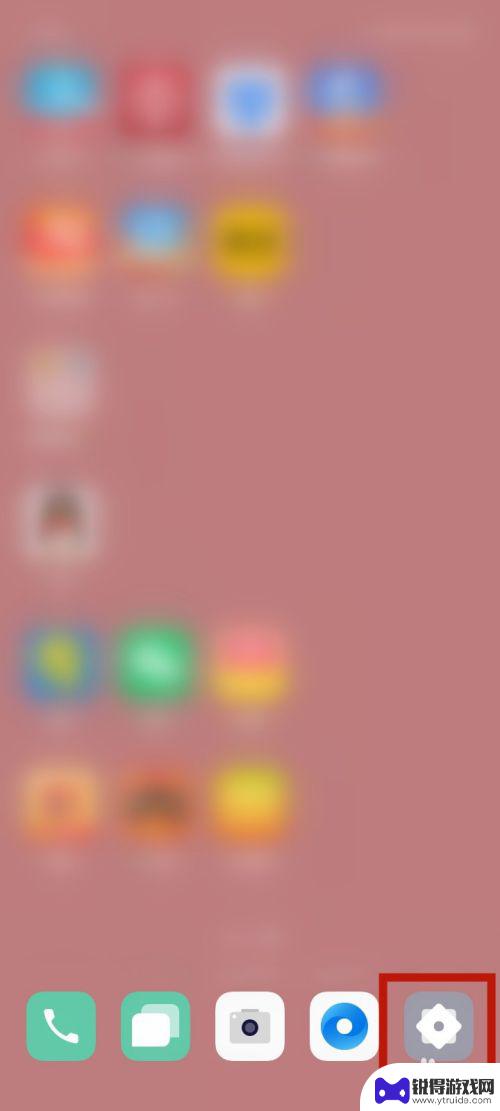
oppo手机怎么样才能可以开双开微信 OPPO手机双微信怎么开启
OPPO手机是一款性能优秀的智能手机,许多用户都喜欢使用它来进行日常的通讯和娱乐,其中开启双微信功能是许多用户关注的问题之一。想要在OPPO手机上实现双微信的功能,其实并不难,...
2024-10-03
-
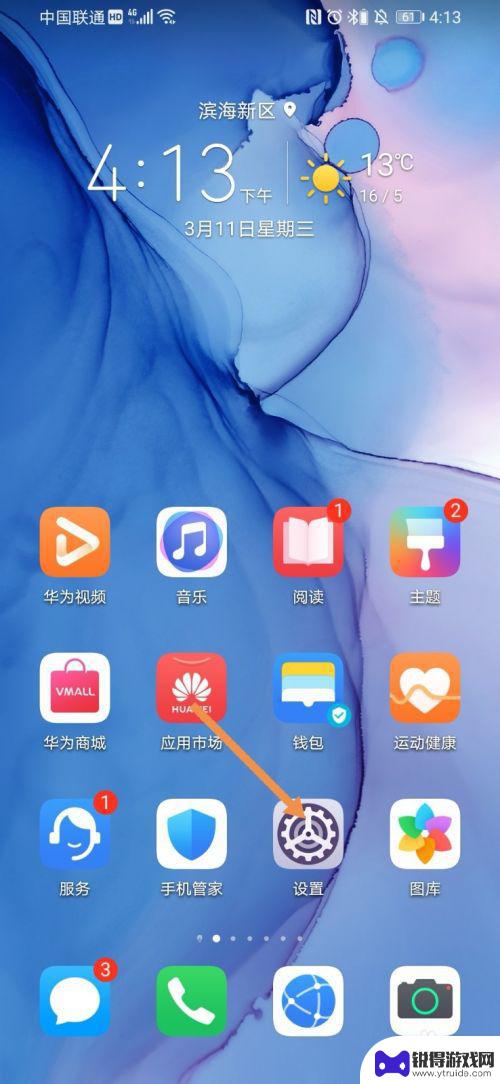
华为手机微信咋双开 华为手机双开微信教程
华为手机微信咋双开,近年来,华为手机在智能手机市场中的地位越来越稳固,作为众所周知的事实,微信已成为人们生活中不可或缺的沟通工具,而华为手机中的双微信功能更是备受用户青睐。在日...
2023-09-12
-
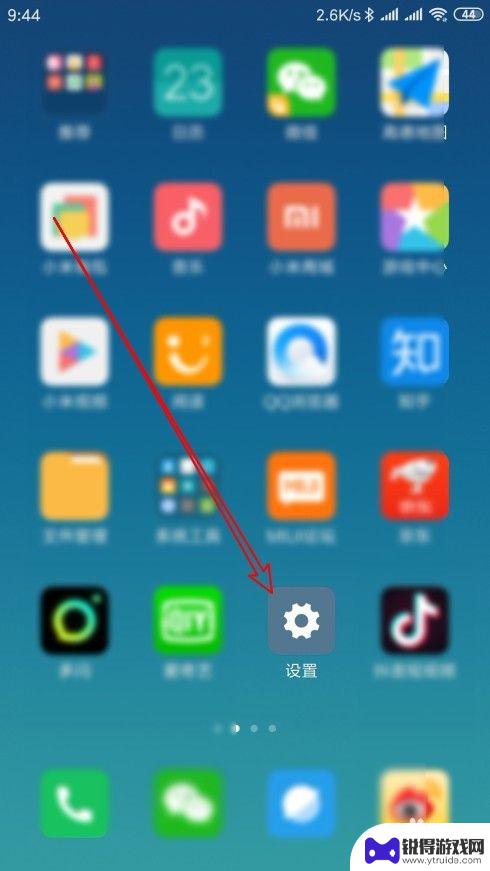
小米手机微信怎么样设置 小米手机微信双开登录和分享步骤
小米手机在微信的设置方面非常方便和实用,特别是在微信双开登录和分享功能上更是让用户体验更加便捷,通过简单的操作步骤,用户可以轻松实现在同一台手机上同时登录两个微信账号,并且可以...
2024-05-14
-
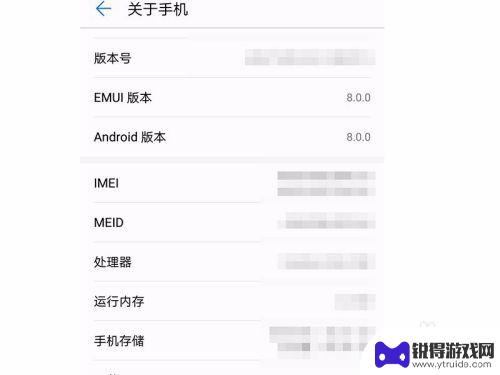
华为手机双开微信 华为手机如何实现微信双开功能
华为手机作为一款备受消费者喜爱的智能手机品牌,其强大的性能和丰富的功能备受称赞,其中华为手机双开微信功能更是备受用户关注和青睐。通过这一功能,用户可以同时登录两个微信账号,方便...
2024-09-15
-

苹果6手机钢化膜怎么贴 iPhone6苹果手机如何正确贴膜钢化膜
苹果6手机作为一款备受追捧的智能手机,已经成为了人们生活中不可或缺的一部分,随着手机的使用频率越来越高,保护手机屏幕的需求也日益增长。而钢化膜作为一种有效的保护屏幕的方式,备受...
2025-02-22
-

苹果6怎么才能高性能手机 如何优化苹果手机的运行速度
近年来随着科技的不断进步,手机已经成为了人们生活中不可或缺的一部分,而iPhone 6作为苹果旗下的一款高性能手机,备受用户的青睐。由于长时间的使用或者其他原因,苹果手机的运行...
2025-02-22















